图文详解win10如何多屏显示
分类:windows7教程 发布时间:2017-05-09 12:01:37
最近网友问系统之家小编,win10如何多屏显示的问题,升级了win10系统以后,不知道如何win10多屏显示,又和win7系统设置不同,那怎么办,网友们比较着急!不要急!就让系统之家小编告诉你们win10如何多屏显示的方法。
win10教程之家方法:
Win10也是通过Win+P键选择多显示器显示模式
可以在”仅电脑屏幕” ”复制” “扩展” “仅第二屏幕”间切换
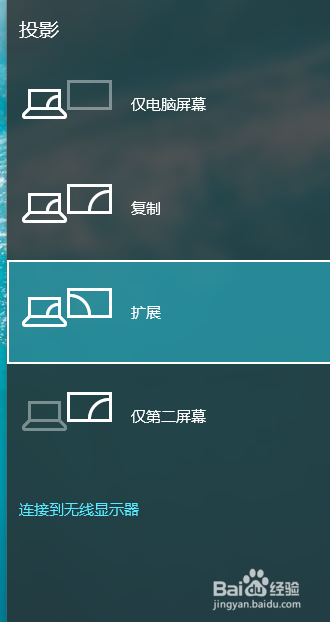
如果安装好显卡的控制台后,也可以在显卡控制台中进行设置.
桌面空白处右击选择图形属性
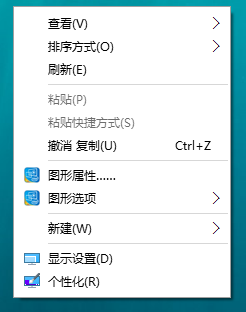
选择”显示器”

左侧选择”多屏显示”
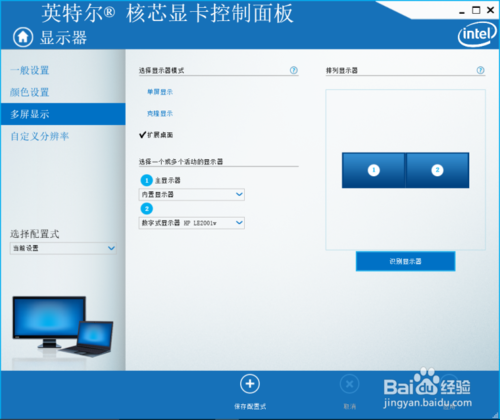
综上所述,这就是win10如何多屏显示的方法了,相信网友们通过上面的教程,已经学会了win10如何多屏显示了,以后朋友们遇到不知道如何设置win10多屏显示的时候,你们就可以帮助他们解决了,希望这篇文章对你们带来帮助,谢谢大家支持小编。






 立即下载
立即下载







 魔法猪一健重装系统win10
魔法猪一健重装系统win10
 装机吧重装系统win10
装机吧重装系统win10
 系统之家一键重装
系统之家一键重装
 小白重装win10
小白重装win10
 杜特门窗管家 v1.2.31 官方版 - 专业的门窗管理工具,提升您的家居安全
杜特门窗管家 v1.2.31 官方版 - 专业的门窗管理工具,提升您的家居安全 免费下载DreamPlan(房屋设计软件) v6.80,打造梦想家园
免费下载DreamPlan(房屋设计软件) v6.80,打造梦想家园 全新升级!门窗天使 v2021官方版,保护您的家居安全
全新升级!门窗天使 v2021官方版,保护您的家居安全 创想3D家居设计 v2.0.0全新升级版,打造您的梦想家居
创想3D家居设计 v2.0.0全新升级版,打造您的梦想家居 全新升级!三维家3D云设计软件v2.2.0,打造您的梦想家园!
全新升级!三维家3D云设计软件v2.2.0,打造您的梦想家园! 全新升级!Sweet Home 3D官方版v7.0.2,打造梦想家园的室内装潢设计软件
全新升级!Sweet Home 3D官方版v7.0.2,打造梦想家园的室内装潢设计软件 优化后的标题
优化后的标题 最新版躺平设
最新版躺平设 每平每屋设计
每平每屋设计 [pCon planne
[pCon planne Ehome室内设
Ehome室内设 家居设计软件
家居设计软件 微信公众号
微信公众号

 抖音号
抖音号

 联系我们
联系我们
 常见问题
常见问题



